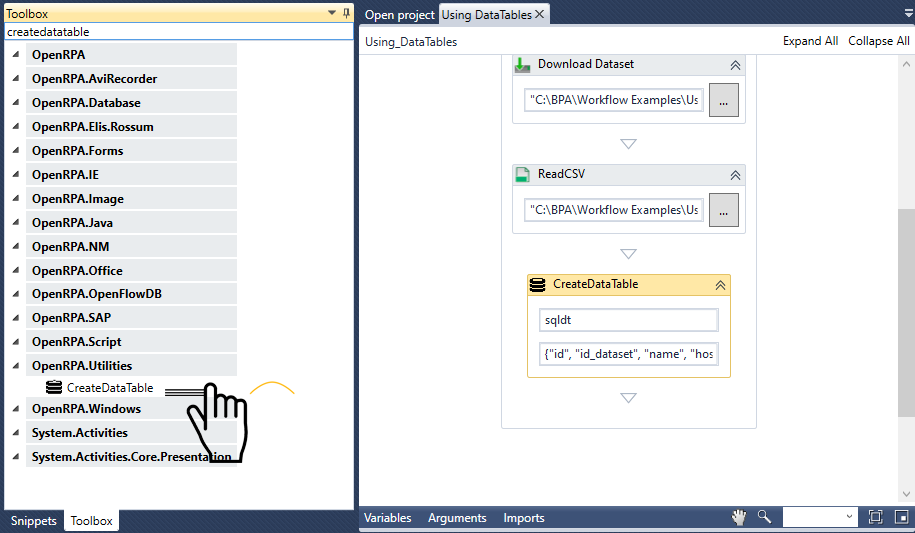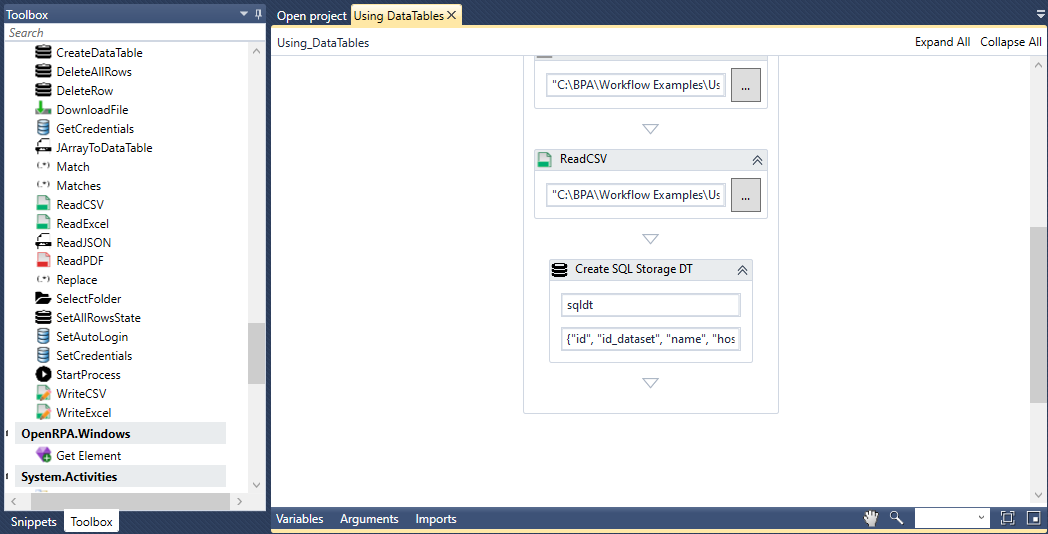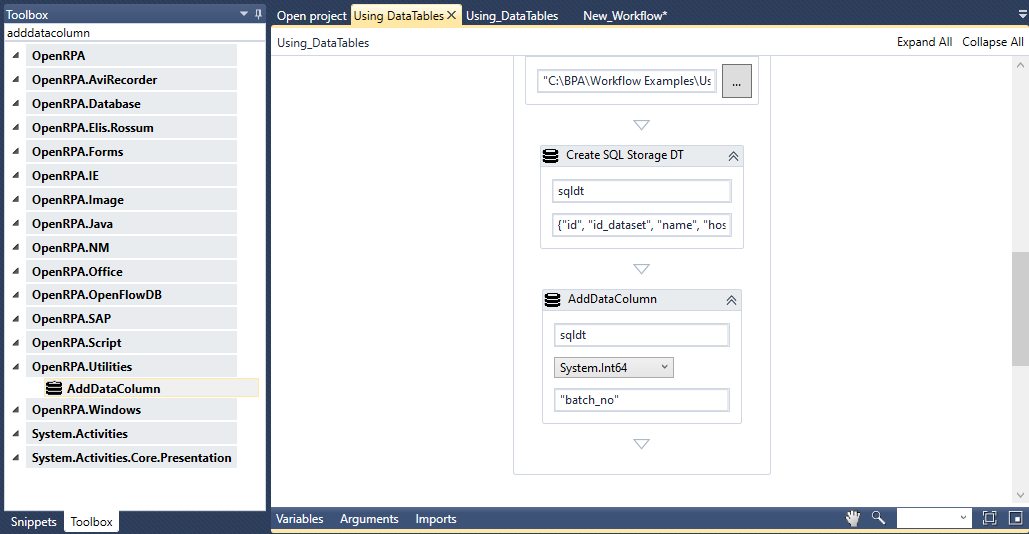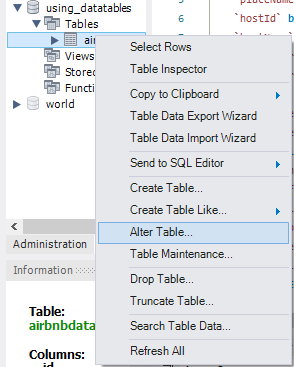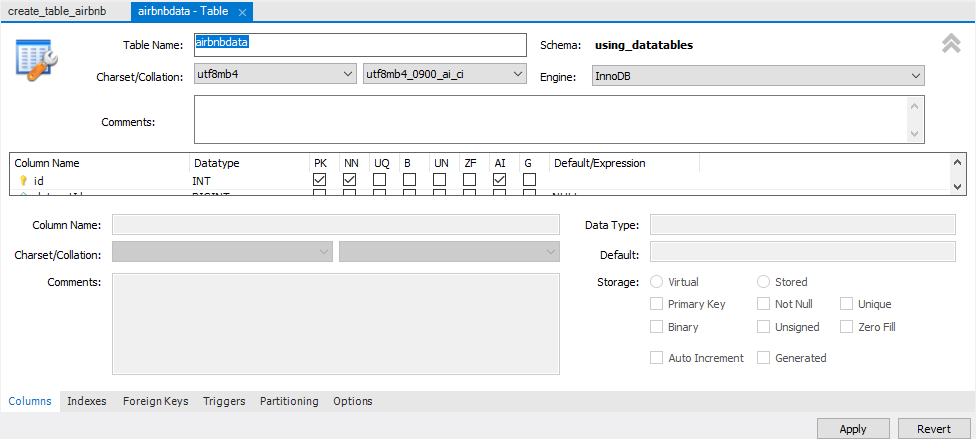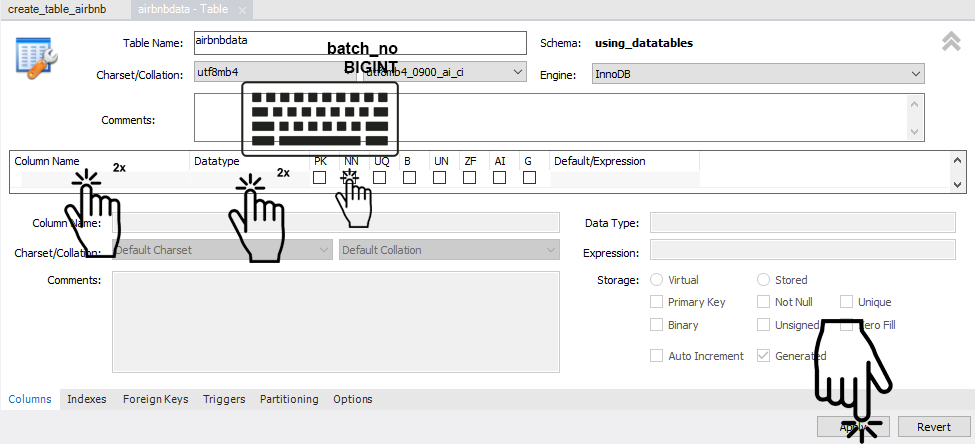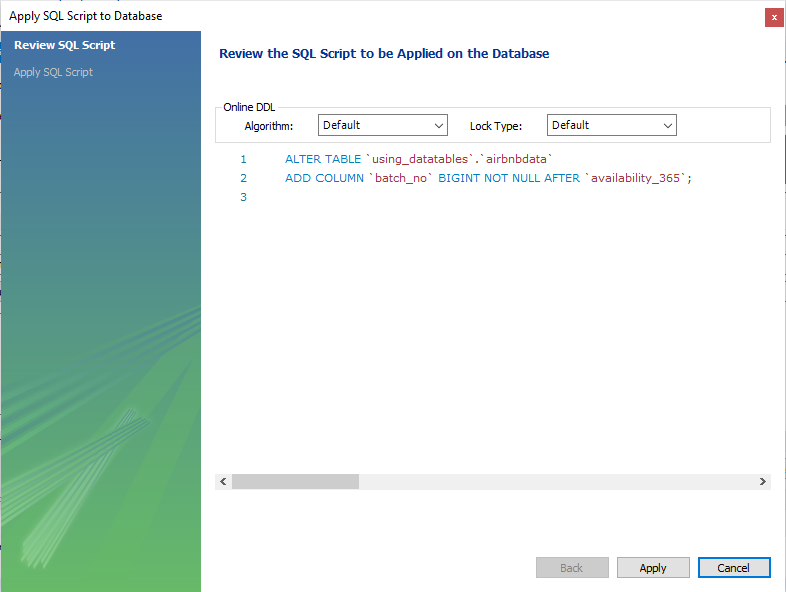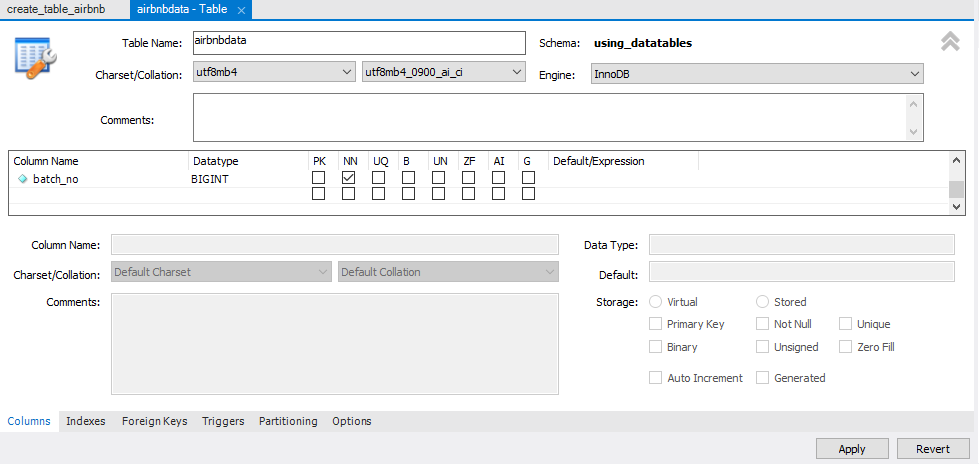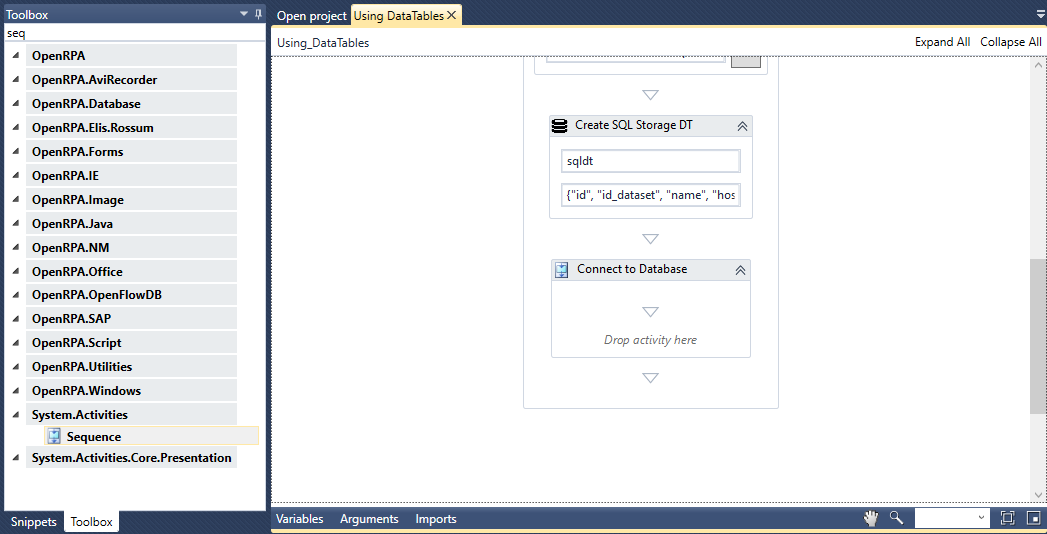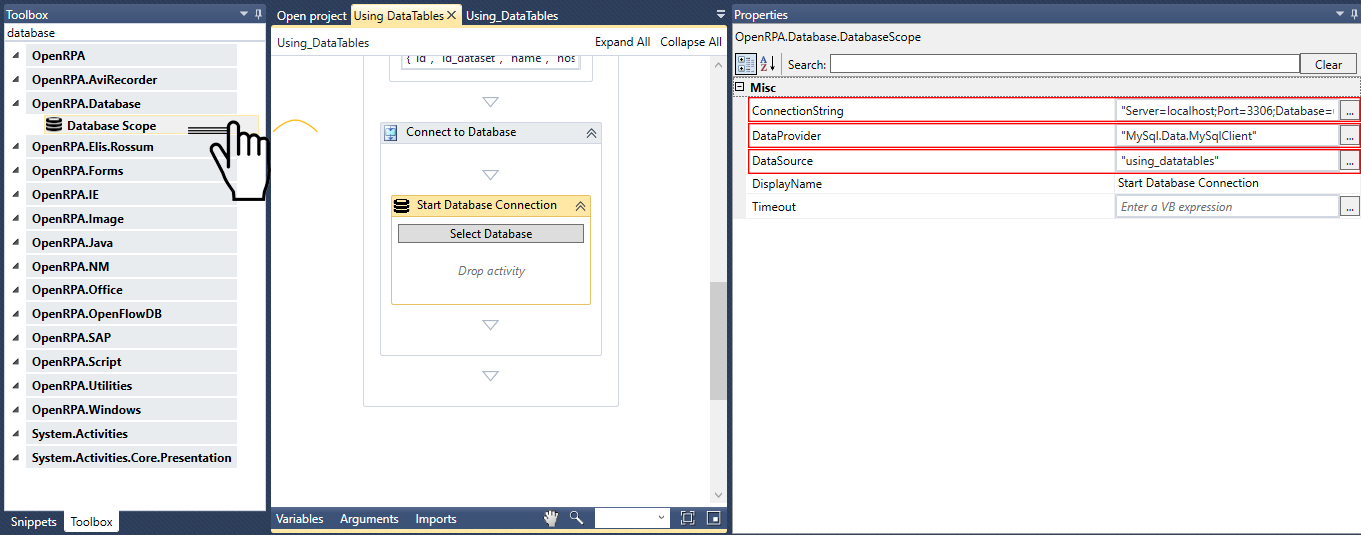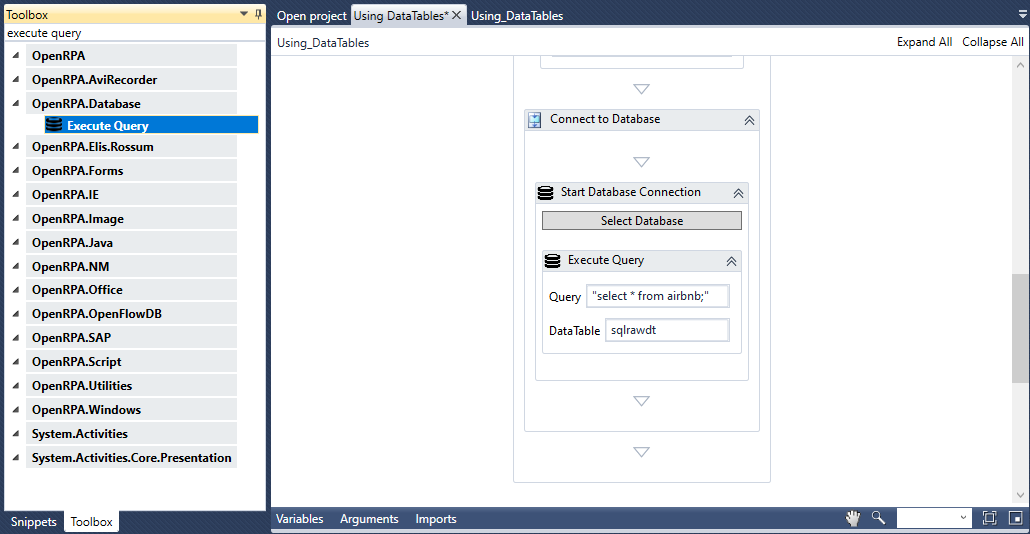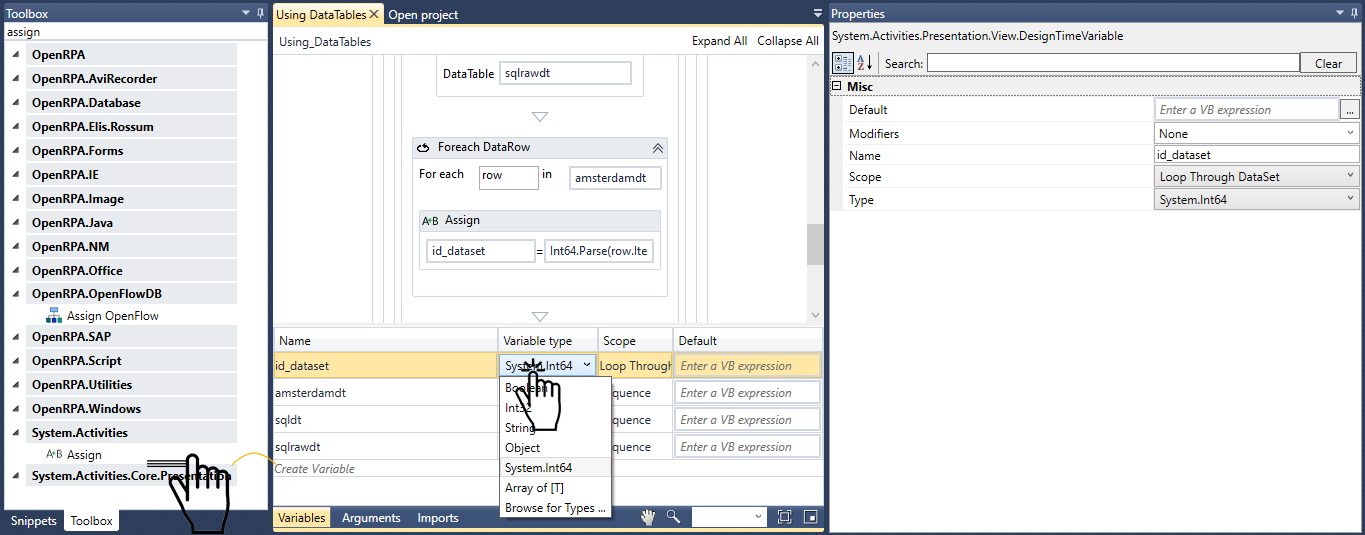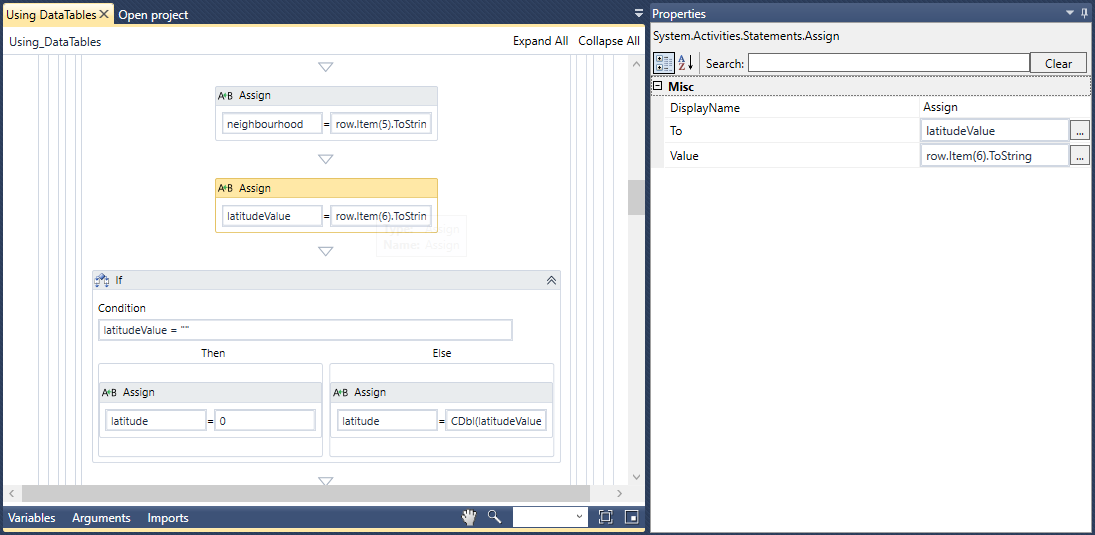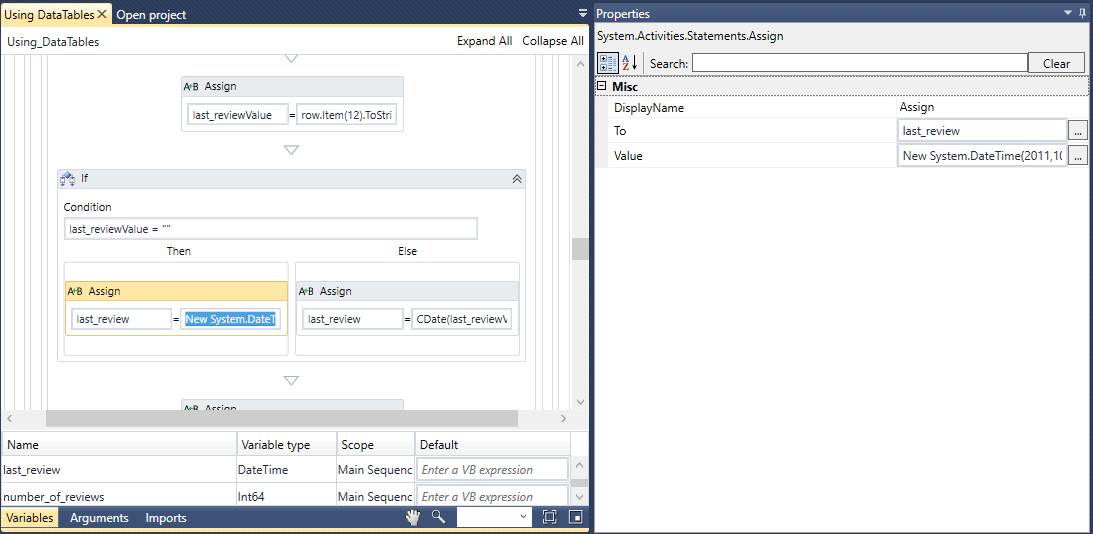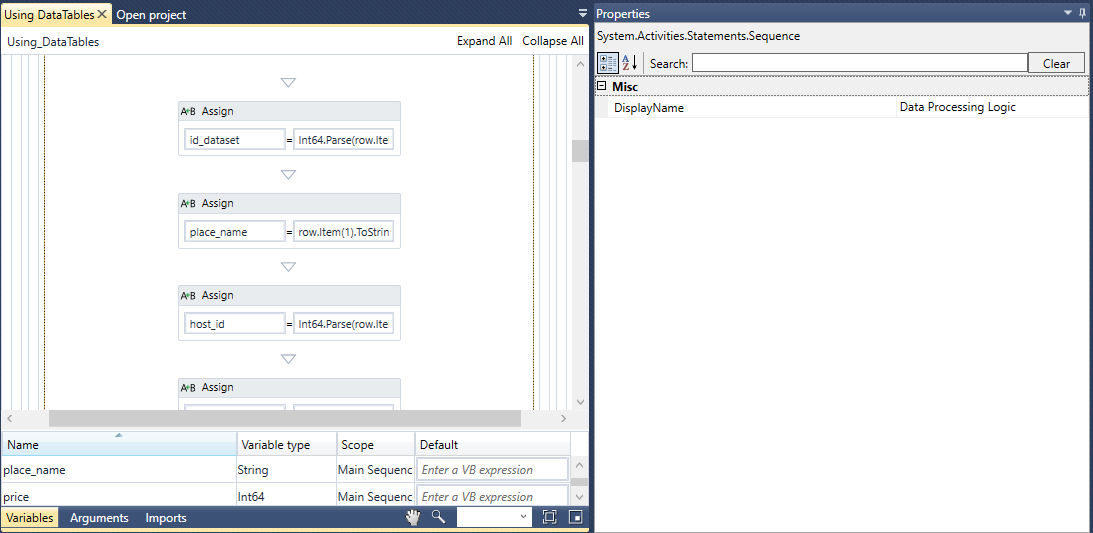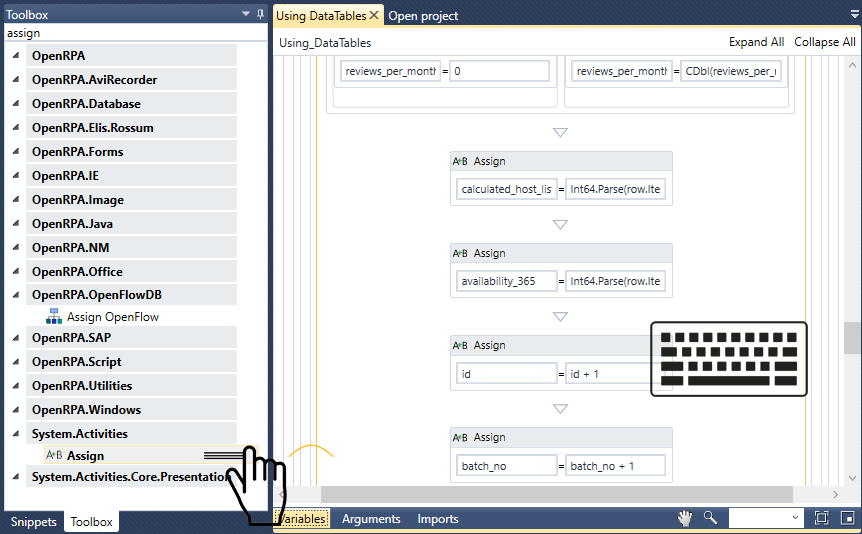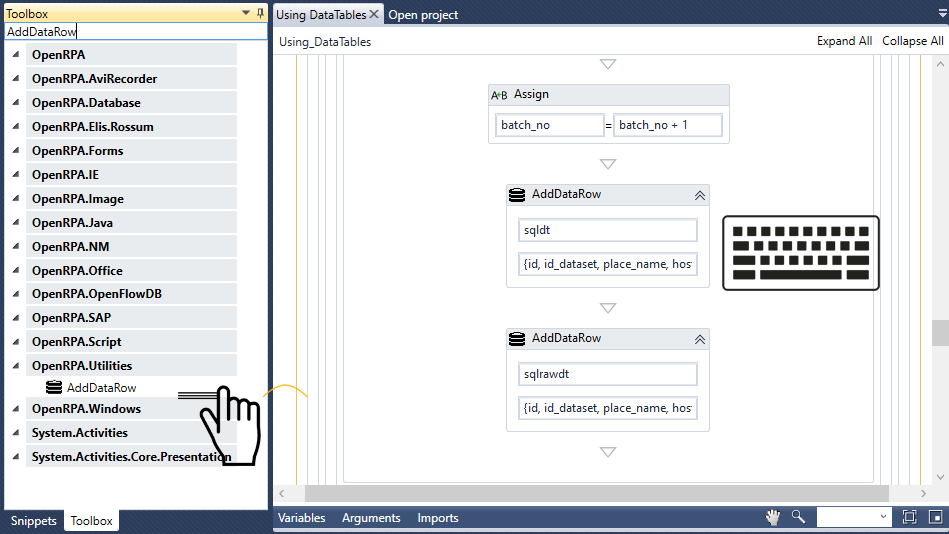このセクションでは、MySQL Workbenchを使用して、データを保持するデータベースと テーブルを作成します。
以下のコード部分をコピーして、MySQL Workbench 内の新しいクエリに貼り付けてください。
CREATE DATABASE `using_datatables` /*!40100 DEFAULT CHARACTER SET utf8mb4 COLLATE utf8mb4_0900_ai_ci */ /*!80016 DEFAULT ENCRYPTION='N' */;CREATE TABLE using_datatables.`airbnbdata` ( `id` int NOT NULL AUTO_INCREMENT, `datasetId` bigint DEFAULT NULL, `placeName` varchar(255) NOT NULL, `hostId` bigint DEFAULT NULL, `hostName` varchar(255) DEFAULT NULL, `neighbourhoodGroup` varchar(255) DEFAULT NULL, `neighbourhood` varchar(255) DEFAULT NULL, `latitude` double DEFAULT NULL, `longitude` double DEFAULT NULL, `room_type` varchar(255) DEFAULT NULL, `price` bigint DEFAULT NULL, `minimum_nights` bigint DEFAULT NULL, `number_of_reviews` bigint DEFAULT NULL, `last_review` varchar(255) DEFAULT NULL, `reviews_per_month` double DEFAULT NULL, `calculated_host_listings_count` bigint DEFAULT NULL, `availability_365` bigint DEFAULT NULL, PRIMARY KEY (`id`));
備考
ここで、データセット内のobject型の特徴がvarchar(255)として設定されていることがわかります。これは、OpenRPA内のSystem.Data.String型からマッピングされています。これはOpenRPAのSystem.Data.Doubleデータ型にマッピングされています。
ここで、クエリパネル内の「 クエリ実行」ボタンをクリックします。
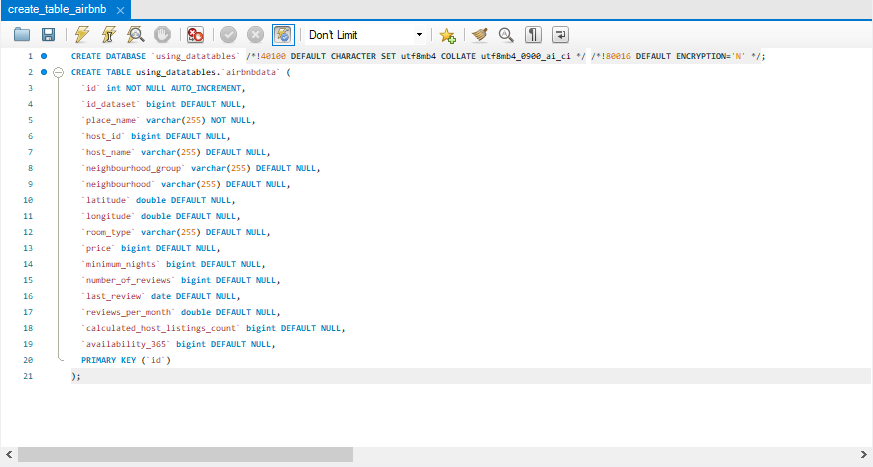
すべてがうまくいくと、MySQL WorkbenchはAction Outputセクションに以下のようなメッセージを表示します。

これで完了です。これでユーザーは続行できるようになりました。